Habka Tablet Windows 10: waxa uu yahay iyo sida loo isticmaalo
Windows 10 wuxuu leeyahay farabadan "hababka" iyo astaamo(bunch of “modes” and features) kaa caawin kara inaad sida ugu fiican uga faa'ideysato kombayutarkaada. Habka waafaqid(Compatibility mode) , tusaale ahaan, wuxuu kuu ogolaanayaa inaad socodsiiso software duug ah dhibaato la'aan. Waxa kale oo jira Habka Ciyaarta(Game Mode) , oo ah muuqaal u hagaajinaya qalabkaaga horumarinta waxqabadka ciyaaraha.
Maqaalkan, waxaan ka hadli doonaa Windows 10 Habka (Windows 10) Tablet oo ku tusi doonaa sida ay u shaqeyso. Windows 10 Habka (Windows 10) Tablet -ku waxa uu wanaajiyaa tablet-kaaga ama laptop-kaaga karti-screen-ka-taabasho ah si loo helo taabasho habboon. Waxa ay bedeshaa qaar ka mid ah walxaha shaashadda ku jira is-dhexgalka aaladda si ay u noqoto mid saaxiibtinimo leh.

Sida loo sahlo Habka Tablet(Tablet Mode) on Windows 10
Qaar ka mid ah laptop-yada isku-dhafka ah ama 2-in-1 ee la bedeli karo ayaa si toos ah u geli doona qaabka Tablet marka aad laalaabto ama ka go'do kiiboodhka. Haddii muraayaddaada taabashada ah ama laptop-ka la bedeli karo aanu samayn tan, waxaad gacanta ku dhaqaajin kartaa Windows 10 Habka Tablet ka (Tablet)Xarunta Waxqabadka Windows(Windows Action Center) .
1. Guji astaanta xumbo qoraalka ee ku taal geeska midig ee goobta shaqada (ama riix furaha Windows(Windows key) + A ) si aad u furto Xarunta Waxqabadka.
2. Ka dooro qaabka Tablet(Tablet mode) ka fursadaha.
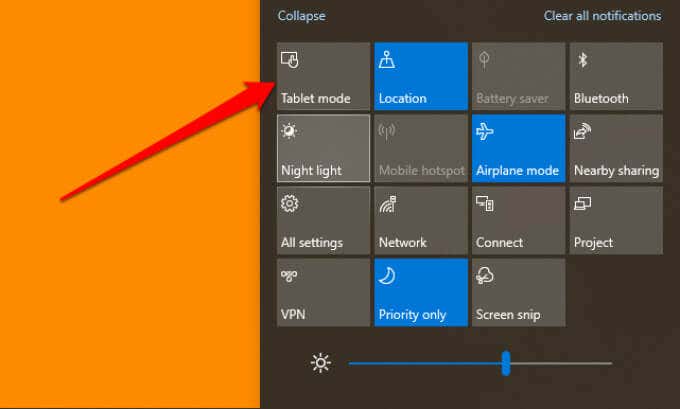
Qaabka Tablet -ka waa inuu ku jiraa Xarunta Waxqabadka(Action Center) si caadi ah. Haddii ikhtiyaarku maqan yahay, foornada waa qarsoon tahay, ama waxaad ku dhufatay tirada ugu badan ee ficillada degdegga ah ee Xarunta Waxqabadku(Action Center) ay qaadi karto.
Xarunta Waxqabadka(Action Center) waxa ay qaadi kartaa ugu badnaan 16 fal oo degdeg ah. Markaa, haddii foornada qaabka Tablet -ka la waayo, waxay u badan tahay inay ku qarsoon tahay Xarunta Waxqabadka(Action Center) . Waxaad u baahan doontaa inaad ka saarto shay si aad boos ugu samayso qaabka Tablet ee aagga falalka degdega ah.
Midig ku dhufo foorno kasta oo dooro Wax ka beddel tallaabooyinka degdega ah(Edit quick actions) .

Dooro Add (+) sumadda oo dooro qaabka Tablet(Tablet mode) ee fursadaha jira.

Dooro La sameeyay(Done) si loo badbaadiyo isbeddellada. Laguma dari karo qaabka Tablet sababtoo ah aagga ficilada degdega ah ayaa la qabsaday? Ka saar shay aad si dhib yar u isticmaashid (taabo astaanta riix) oo isku day inaad ku darto qaabka Tablet mar kale.(Tablet)
Haddii aadan weli helin ikhtiyaarka qaabka Tablet marka aad wax ka beddesho ficillada degdega ah, qalabkaagu malaha ma taageerayo Windows 10 Habka Tablet . Cusbooneysii tablet-kaaga ama laptop-kaaga sidii ugu dambeysay Windows 10 dhis oo mar kale hubi. Waxa kale oo aad la xidhiidhi kartaa soo saaraha kombayutarkaga wixii taageero ah.
Maxaa Isbeddelaya Habka Tablet
Waxaan iftiiminaynaa qaar ka mid ah wax ka beddelka uu qaabka Tabletku(Tablet) ku keeno tablet-kaaga ama laptop-kaaga. Marka Windows 10 Habka Tablet uu firfircoon yahay, waxaad arki doontaa isbeddelada soo socda:
1. Barta shaqada ee dib loo qeexay(1. Redefined Taskbar)
Habka Tablet(Tablet) -ku wuxuu qarin doonaa abka iyo dariiqyada gaaban ee ku dheggan barta shaqada. Astaanta raadinta(search icon) cusub (kaas oo beddelaya bar raadinta Windows(Windows Search) ) ayaa la soo bandhigay, iyo sidoo kale badhanka dhabarka(Back button) iyo astaanta Daawahaha Hawsha(Task Viewer) .

Markaad yarayso abka, waxaad u baahan doontaa inaad taabato icon View Task(Task View) si aad u soo celiso abka ama aad ugu beddesho abka kale ee firfircoon. Badhanka dambe wuxuu ku geynayaa boggii hore ee abka ama daaqada.
Haddii aad rabto abkaaga fiiqan iyo kuwa firfircoon ee shaashadda, ka saar tabbarka menu -ka habaynta Tablet . Tag Settings > System > Habka(Tablet mode) tablet-ka oo dami Astaamaha App-ka ee ku yaal barta shaqada ee qaabka tablet-ka(Hide app icons on the taskbar in tablet mode) .

Taasi waxay ku soo celin doontaa bar-barka shaqada xagga hoose ee shaashadda-ama meel kasta oo ay ahayd ka hor inta aanad hawlgelin Windows 10 Habka Tablet . Hab kale oo lagu qariyo calaamadaha shaqada ee qaabka Tablet waa in aad midig-gujiso ama qabato bar-hawleedka oo aad doorato Show icons(Show app icons) .
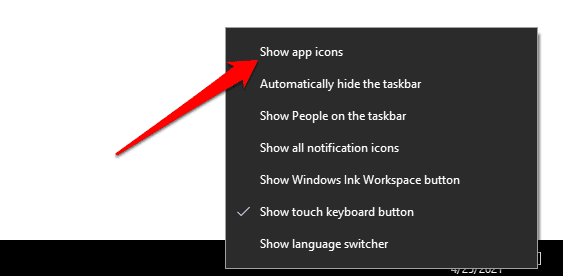
2. Menu bilawga joogtada ah(2. Persistent Start Menu)
In Windows 10 Habka Tablet , menu (Tablet)Start wuxuu noqonayaa shaashadda guriga; Daaqadaha(Windows) ayaa ka takhalusaya desktop-ka. Marka aad xidhid abka, waxa laguu jihayn doonaa nooca shaashadda ee menu-ka Start(fullscreen version of the Start menu) .
3. No Maximize/Restore Button
Ma beddeli kartid cabbirka app ama daaqadda qaabka Tablet . Astaanta Maximum/Restore waxay noqotaa mid cirroole oo aan la gujin karin. Waxa kuugu dhow ee aad ka beddeli karto cabbirka app-ka waa habka "Split Screen". Jiid(Drag) ama hoos u jiid daaqada abka ilaa aad ka aragto qaybiye dhexda shaashadda.

U jiid(Drag) abka dhanka bidix ama dhanka midig ee shaashadda si loo yareeyo cabbirkiisa. Markaad furto app labaad, Windows si toos ah ayey daaqada app-ka ugu dhejisaa dhanka kale ee shaashadda. Si loo cabbiro mid ka mid ah abka, u dhaqaaq qaybiyaha madow bidix ama midig si waafaqsan.

Si aad u xidho abka ku jira habaynta shaashadda kala qaybsan, dooro sumadda x(x icon) ee ku taal baarka ciwaanka ama u jiid daaqada abka xagga hoose ee shaashadda.

4. Taabo Kiiboodhka(4. Touch Keyboard)
Si dhow u eeg aagga ogeysiisyada (dhammaadka midig ee goobta shaqada) oo waxaad heli doontaa summada kiiboodhka. Taasi waa kiiboodhka Windows Touch(Windows Touch Keyboard) . Kiiboodhka waa inuu si toos ah u soo galo shaashadda markaad taabato sanduuqa qoraalka markaad ku jirto Windows 10 Qaabka Tablet . Haddii aysan taasi dhicin, dhagsii astaanta kiiboodhka ee aagga ogeysiisyada si aad u furto Kiiboodhka taabashada(Touch Keyboard) .

Haddii kale, midig-guji ama hay barta hawsha oo dooro Tus badhanka kiiboodhka taabashada(Show touch keyboard button) .

Qaabka Tablet-ka ee Windows 10
(Windows)Kiniiniyada Windows si toos ah waxay u galaan qaabka Tablet marka aad shid. (Tablet)Laptop-yada isku-dhafan iyo kuwa la bedeli karo, waa inaad gacanta ku hawlgelisaa Windows 10 Habka Tablet . Waxa xiiso leh(Interestingly) , Windows wuxuu kuu ogolaanayaa inaad habayso kombuyuutarkaaga si uu si toos ah ugu beddelo qaabka Tablet marka aad soo gasho.
Waxa jira goobo kale oo xiiso leh kuwaas oo kaa caawin doona inaad sida ugu fiican uga baxdo qaabka Tablet(Tablet mode) . Madaxa Settings > System > Habka Tablet(Tablet mode) oo aynu eegno.
1. Qaabka Tablet-ka Xulashada(1. Tablet Mode Sign-In Options)
Taabo "Markaan soo galo" xulashada hoos-hoosaadka oo dooro Isticmaal habka tablet-ka(Use tablet mode) . Taasi waxay toosin doontaa Windows inuu si toos ah awood ugu yeesho habka Tablet mar kasta oo aad soo gasho ama dib u bilowdo PC-gaaga.

" U isticmaal(Use) habka ku habboon qalabkayga" waa ikhtiyaarka ugu habboon. Taasi waxay gelisaa daaqadaha(Windows) kursiga wadista; Daaqadaha(Windows) ayaa awood u siin doona qaabka Tablet(Tablet mode) kaliya marka aad laabiso laptop-kaaga hybrid. Xulashada " Isticmaal(Use) qaabka desktop-ka" waxay bootin doontaa tablet-kaaga ama laptop-kaaga-xitaa marka aad laabiso kiiboodhka.
2. Habdhaqanka beddelka Qaabka Kiniinka(2. Tablet Mode Switching Behavior)
Haddii aad dejiso habka Tablet si uu si toos ah u shido marka aad soo gasho, waxaa jira ikhtiyaar aad ku habaynayso dabeecadda beddelka. " Had(Always) iyo jeer i weydii ka hor inta aanad bedelin" waa goobta caadiga ah.
Marka uu kombayutarkaagu booteeyo, Windows waxa uu soo bandhigi doonaa xaqiijinta ka hor inta aanad u wareegin qaabka Tablet . Dooro Haa(Yes) degdega ah si aad isla markaaba u dhaqaajiso qaabka Tablet(Tablet mode) .

"Ha i waydiin oo mar walba beddel" waxay ku dhejin doontaa qalabkaaga qaabka Tablet iyada oo aan la xaqiijin. Dooro "Ha i waydiin hana beddelin" haddii aadan rabin in Windows ay si toos ah u hawlgeliso qaabka Tablet ama soo bandhigto xaqiijinta degdegga ah.
Windows 10 Qaabka Tablet La Fududeeyay
Kuwani waa faahfaahinta ugu muhiimsan ee Windows 10 Habka Tablet . Waxa kale oo aad isticmaali kartaa sifada kombuyuutarrada Windows-(Windows PCs) ka ee aan taabashadu shaqayn. Waxa kaliya ee ay ku kala duwan yihiin waa inaadan awoodin inaad dhex marato shaashadda adigoo isticmaalaya fartaada. Si aad ugu noqoto qaabka desktop-ka, fur Xarunta Waxqabadka(Action Center) oo tabo qaabka Tablet(Tablet mode) .
Related posts
Sida loo suurto geliyo ama loo joojiyo Habka Tablet gudaha Windows 10
Sida loo damiyo ama loo awoodo Habka Akhriska ee Chrome gudaha Windows 10
Sida looga soo kabsado xogta Windows XP Mode VM on Windows 10
Sida loo arko Habka Wacyigelinta DPI ee Apps gudaha Windows 10 Maareeyaha Hawsha
Sida loo damiyo ama loo sahlo qaabka mugdiga ah ee Google Chrome gudaha Windows 10
PicsArt waxa ay ku siisaa stickers Custom & Tafatirka 3D gaar ah Windows 10
U oggolow Habka Ciyaarta si uu u fududeeyo waxqabadka gudaha Windows 10
Sida loo suurtageliyo AHCI Mode gudaha Windows 10
Habka ciyaarta ee Windows 10: Tijaabinta waxqabadka nolosha dhabta ah ee ciyaaraha casriga ah
Daawo TV-ga dhijitaalka ah oo ka dhagayso Raadiyaha Windows 10 oo wata ProgDVB
Luna waa bedel toos ah Mode mugdi ah oo loogu talagalay Windows 10
Sida loo Hagaajiyo Qaabka Kernel Heap Corruption BSOD
Sida loo joojiyo fasalada kaydinta la saari karo iyo gelida gudaha Windows 10
Sida loo bilaabo Windows 10 qaab badbaado leh (9 siyaabood) -
Qaabka diyaaradda oo aan damin gudaha Windows 10 [XALIYAY]
Hagaaji Wacom Tablet Driver Aan laga helin Windows 10
2 siyaabood oo looga baxo Mode Safe gudaha Windows 10
Sida loo suurtageliyo Mode-madow meel walba oo ku yaal Windows 10
Sida loo damiyo Cusbooneysiinta Dareewalka Tooska ah ee Windows 10
Sida loo rakibo NumPy adoo isticmaalaya PIP Windows 10
